使用win7电脑的时候,出现提示数据错误循环冗余检查该怎么处理呢?在此文章内就带来了win7电脑提示数据错误循环冗余检查的具体解决步骤。

1、比如更新驱动程序等操作,出现数据错误(循环冗余检查)的故障,一般是硬盘读写出错了。如图所示:
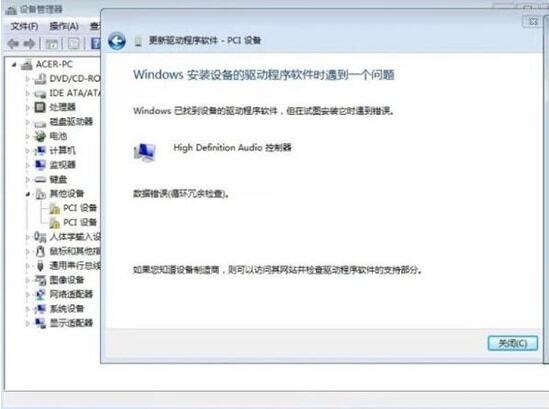
2、如果是光盘、U盘、硬盘拷贝数据出现这样的问题,也有可能是源文件毁损了。如图所示:

3、遇到这样的问题,先使用排除法确定问题源头,再对其进行磁盘扫描等操作。先易后难,通常更新驱动,运行程序等操作出现这样的提示,一般都是磁盘有异常所致。使用Win+E快捷键,调出资源管理器。如图所示:

4、右键点击系统盘(通常是C盘)→属性。如图所示:
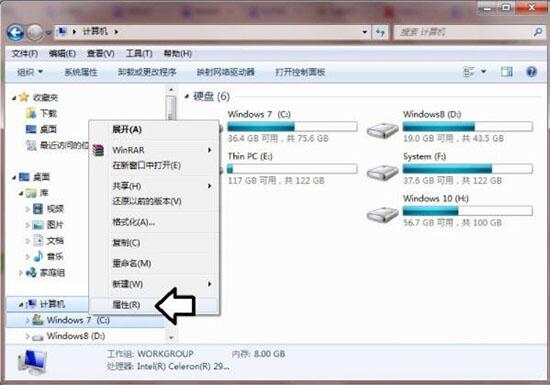
5、工具→开始检查。如图所示:
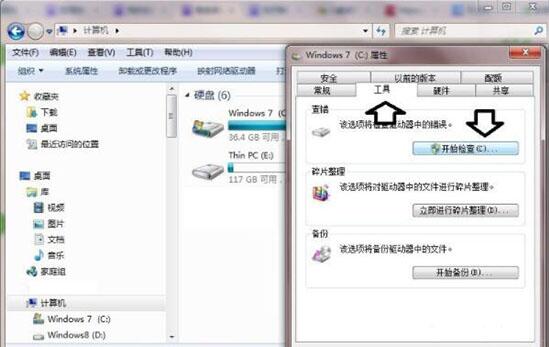
6、务必勾选两个磁盘检查、修复选项→开始。如图所示:
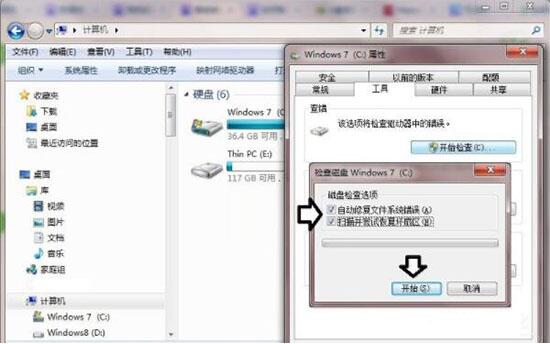
7、因为这是一个检查系统磁盘的动作(如果是非系统盘是可以在当下进行操作的),所以不能在系统正常运行的情况下进行,所以会调用计划磁盘检查的功能(重启电脑之后自动进行)→计划磁盘检查。如图所示:
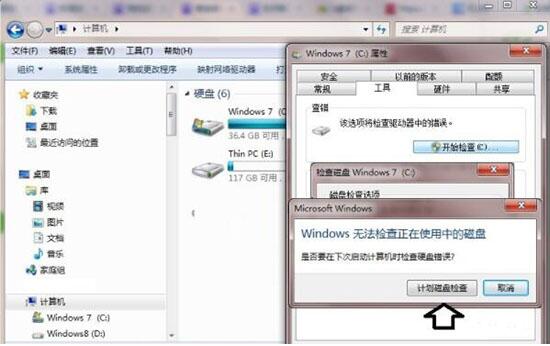
8、如果还有问题,不妨使用碎片整理进行一下系统盘。如图所示:
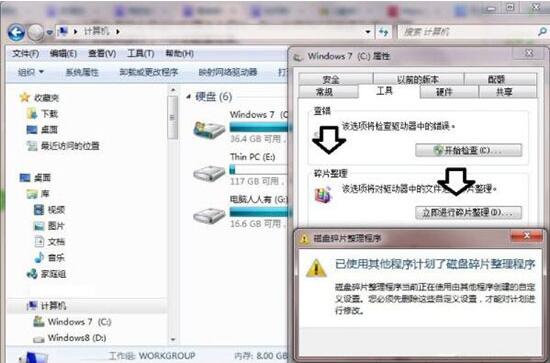
9、通过以上努力还是不能解决问题,那么说明问题比较严重了,通常是硬盘有坏道所致,这个需要使用专用的工具处理了(甚至要备份好数据,准备更换新的磁盘)。如图所示:
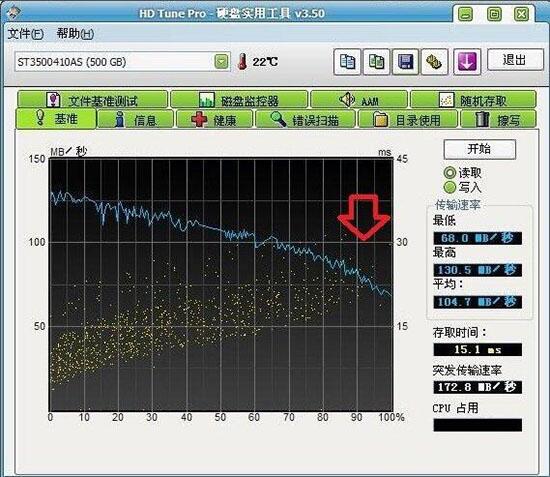
按照上文为你们分享的win7电脑提示数据错误循环冗余检查的具体解决步骤,你们是不是都学会啦!
 天极下载
天极下载





































































 腾讯电脑管家
腾讯电脑管家
 火绒安全软件
火绒安全软件
 自然人电子税务局(扣缴端)
自然人电子税务局(扣缴端)
 向日葵远程控制软件
向日葵远程控制软件
 暴雪战网客户端
暴雪战网客户端
 微信电脑版
微信电脑版
 桌面百度
桌面百度
 CF活动助手
CF活动助手